Wyobraź sobie, że chcesz szybko przesłać nowego ebooka na swojego Onyxa lub np. przekopiować na niego kilka plików PDF ze swojego smartfona. Aby to zrobić, wcale nie musisz korzystać z kabla USB. Wystarczy, że zeskanujesz kod QR, a następnie zaczniesz bezprzewodowo przenosić dokumenty między wieloma urządzeniami. Przekonaj się, jak to zrobić

Możliwość wygodnego przenoszenia książek w wersji elektronicznej to podstawa korzystania z najlepszych czytników ebooków. Chociaż użytkownicy czytników Onyx Boox mogą wgrywać na nie pliki za pomocą kabla, takie rozwiązanie nie zawsze okazuje się wygodne. W niektórych okolicznościach po prostu nie pamiętamy, gdzie zostawiliśmy kabel USB lub wszystkie gniazda w naszym komputerze są akurat zajęte.
Właśnie dlatego chiński producent zapewnia możliwość bezprzewodowego przenoszenia ebooków na czytniki Onyx Boox w kilku prostych krokach. Dzięki skanowaniu kodów QR jesteśmy w stanie szybko przesyłać pliki pomiędzy naszym czytnikiem ebooków, smartfonem, komputerem lub tabletem.
Wyobraź sobie, że chcesz szybko przesłać kupionego w księgarni internetowej ebooka na swój czytnik ebooków lub np. przekopiować na niego kilka plików PDF ze swojego smartfona. Jedynym, co musisz w tej sytuacji zrobić, jest połączenie się z Wi-Fi, zeskanowanie kodu QR i przerzucenie interesujących Cię plików.
Jak bezprzewodowo wgrywać pliki na czytniki Onyx Boox?
Istnieje wiele w sposób bezprzewodowego przesyłania dokumentów na czytniki Onyx Boox. Po utworzeniu swojego konta można to zrobić np. za pomocą strony send2books.com lub dostępnego w Google Play Dropboxa. Jeszcze wygodniejsze okazuje się jednak korzystanie z zainstalowanej na elektronicznym czytniku ebooków aplikacji Transfer app.
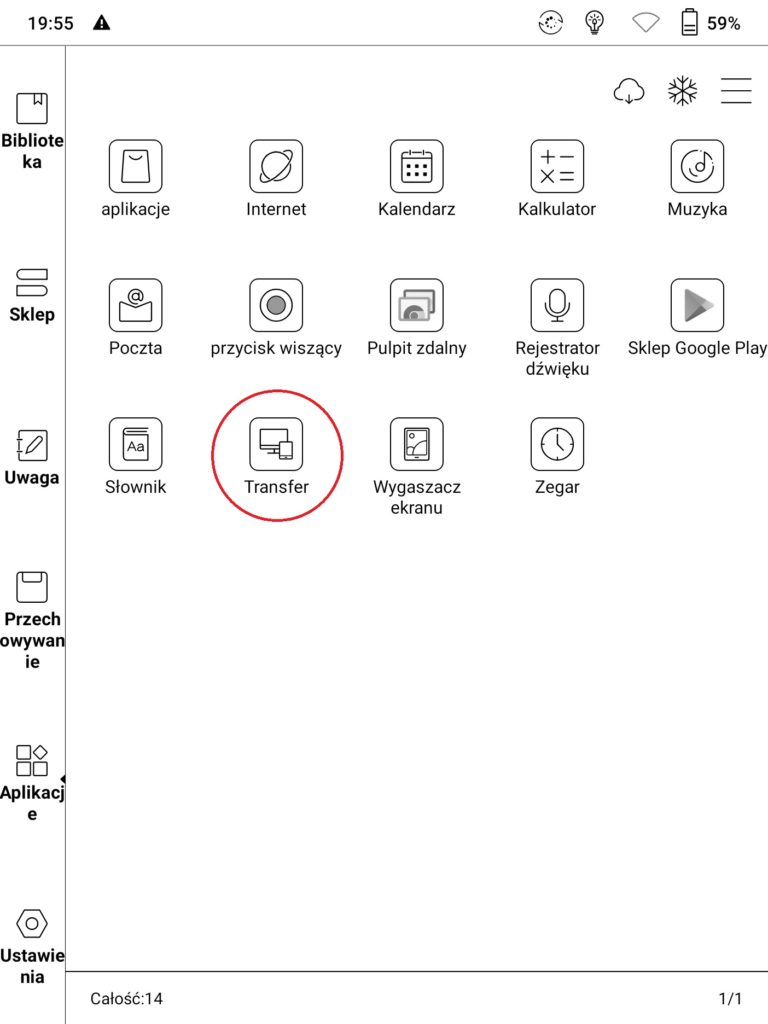
Pierwszą rzeczą, którą musisz zrobić, jest połączenie się z siecią Wi-Fi. Gdy naciśniesz na ikonę Transfer w menu, na ekranie Twojego czytnika ebooków pojawi się kod QR, który pozwoli Ci uzyskać do niego dostęp z poziomu innego urządzenia.
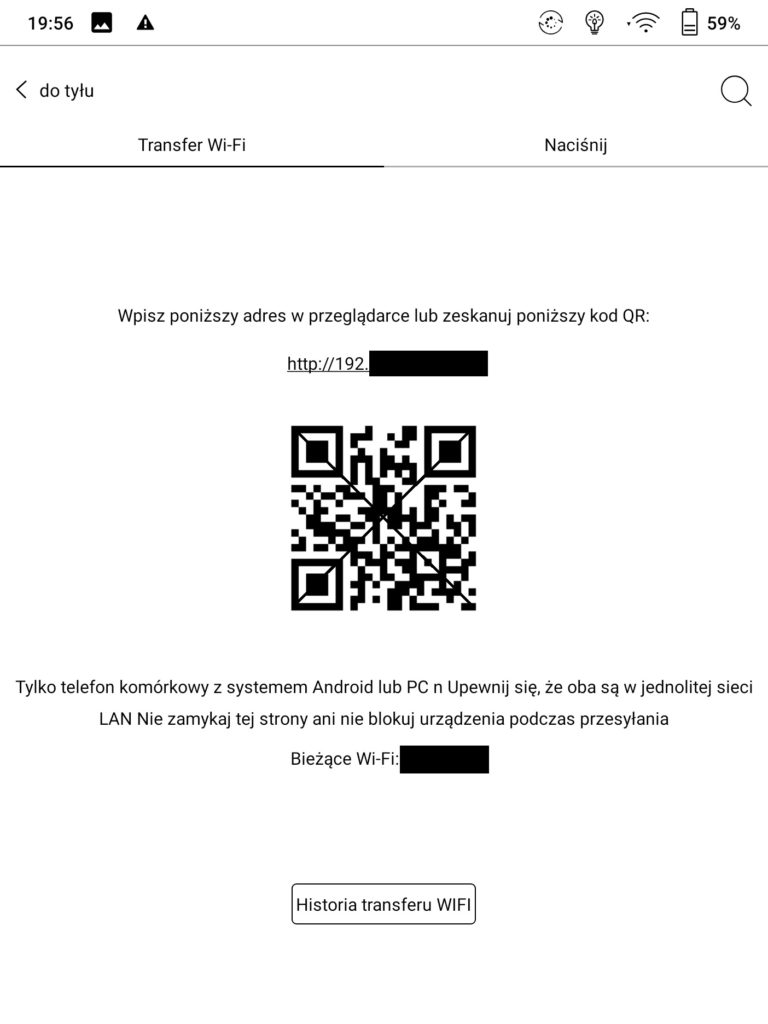
Aby to zrobić, zeskanuj kod QR za pomocą swojego smartfona lub tableta lub po prostu przepisz wygenerowany adres URL w oknie przeglądarki internetowej. Gdy już otworzysz panel do przenoszenia plików, wykorzystaj go do przeniesienia wszystkich interesujących Cię dokumentów i książek w wersji elektronicznej na swojego Onyxa.
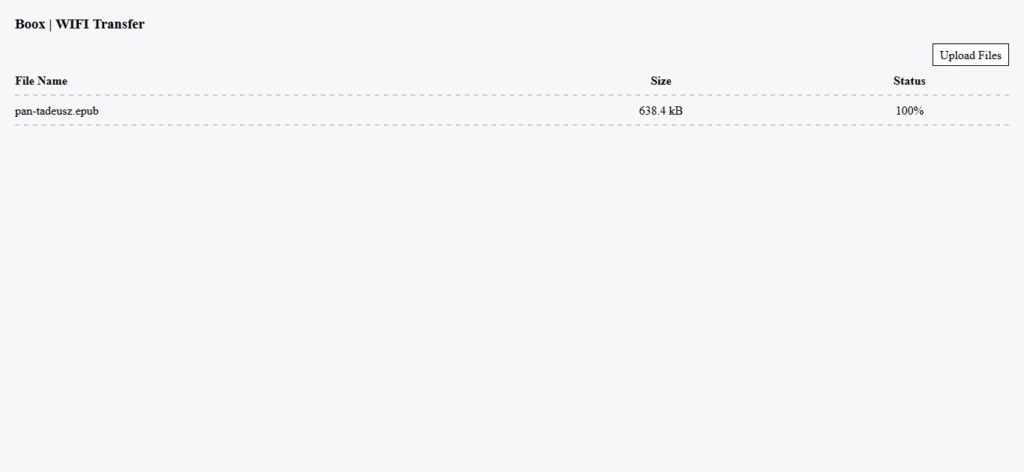
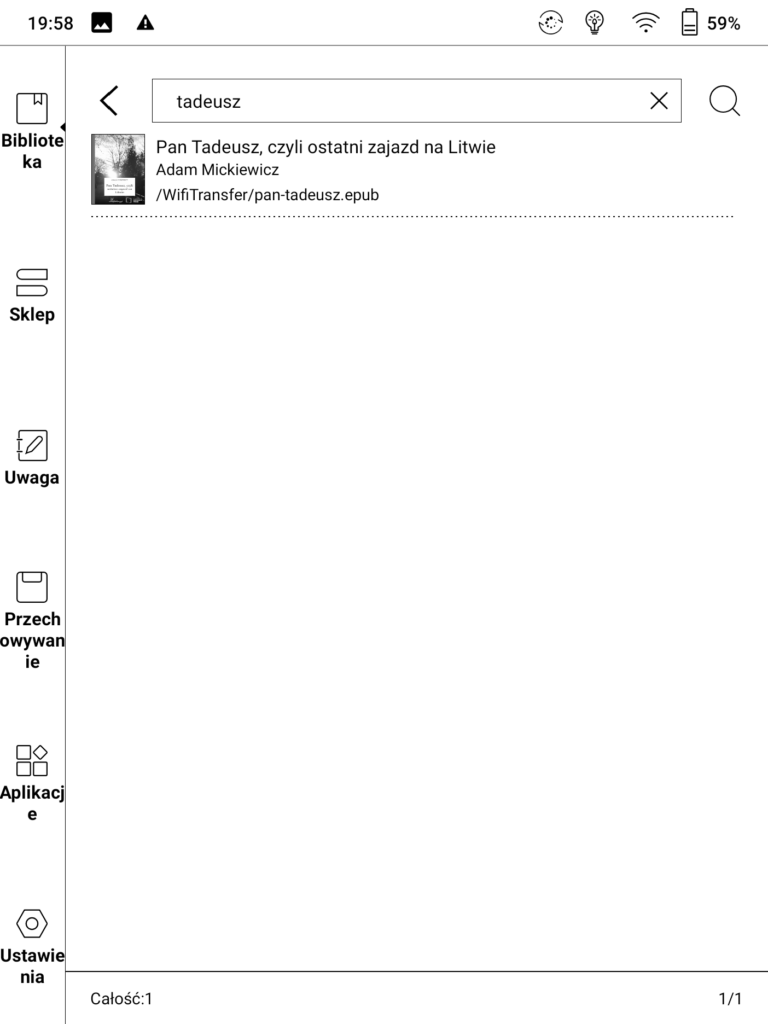
Co istotne, powyższe rozwiązanie sprawdza się nie tylko przy okazji kopiowania ebooków, lecz również innych plików, takich jak materiały audio, filmy lub zdjęcia.
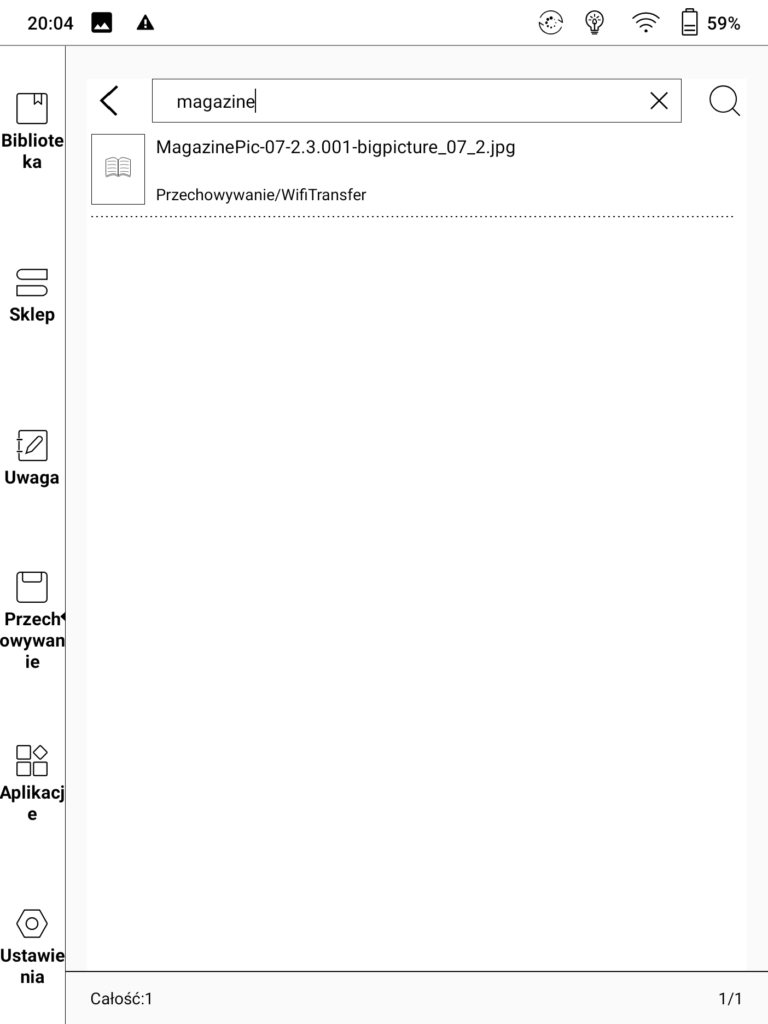
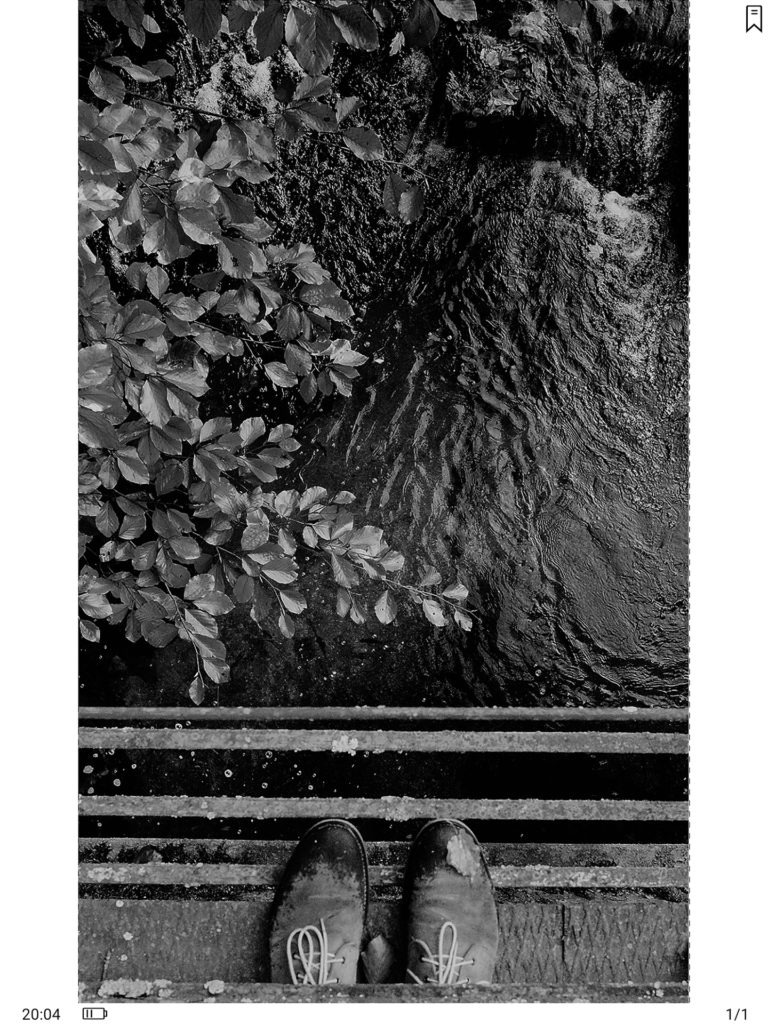
Autor: Kuba

Czy transfer po wifi pdfów do czytnika jest już niemożliwy? Przestała działać strona? Czy istnieje inna możliwość łatwego przesyłania danych do czytnika?
Dzień dobry. Chciałem zapytać (nigdzie nie mogę znaleźć tej informacji), czy jest możliwość podglądu w czasie rzeczywistym tego co piszę na tablecie, na ekranie komputera? Jeśli np. prowadzę z uczniami zdalną lekcję i chciałbym żeby na moim komputerze wyświetlało się to co akurat w tej chwili notuje na urządzeniu?
Z góry dziękuję za odpowiedź.
Pozdrawiam
Tomek
Dzień dobry, tak – czytniki Onyx Boox zapewniają taką możliwość. Można to zrobić za pomocą usługi Screencast. Szczegółowe omówienie tego rozwiązania znajdzie Pan w komentarzu Pana Sebastiana na stronie serwisu Czytio: https://czytio.pl/czytniki-ebookow/481/onyx-boox-note-3#nav-tabs
Konkretniej chodzilo mi o model
Onyx boox note air, ale może ogólnie więcej modeli ma tę funkcję (jeśli w ogóle)?
dzień dobry
a jak przekopiować/przetransferować z onyxa air na komputer zrobione notatki dodane do książki? i drugie pytanie czy można skorzystać z dzielonego ekranu i po jednej i po drugiej miec notatki?
Dzień dobry, poradnik na temat eksportowania notatek z czytnika Onyx Boox znajdzie Pani tutaj: https://www.naczytniku.pl/jak-eksportowac-notatki-z-czytnika-onyx-boox/. Istnieje możliwość otworzenia notatek po obydwu stronach ekranu w trybie dzielenia ekranu, ale najprawdopodobniej jedynie w dwóch różnych aplikacjach. Więcej informacji znajdzie Pani tutaj: https://www.naczytniku.pl/jak-korzystac-z-funkcji-dzielenia-ekranu-na-czytnikach-onyx-boox/. Pozdrawiam